Comment configurer un compte de messagerie dans Microsoft Outlook 2016
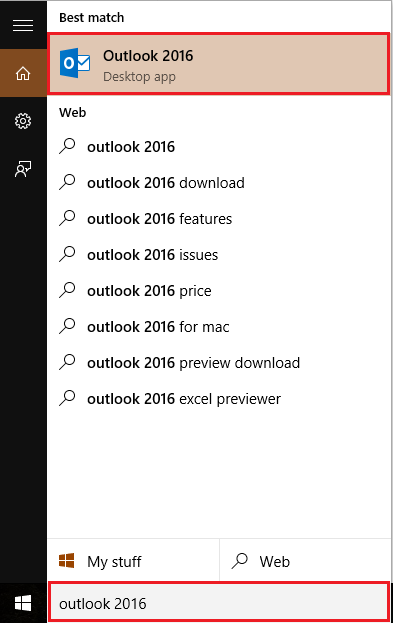
- 2886
- 449
- Jade Muller
Microsoft Outlook 2016 est un client de messagerie qui est utilisé pour accéder à différents comptes de messagerie dans votre ordinateur. Les e-mails peuvent être directement accessibles sans l'utilisation d'un navigateur Web. Outlook est également utilisé pour gérer les événements et enregistrer les contacts des e-mails. Il fonctionne également avec les comptes de messagerie POP, IMAP et Exchange.
Lisez également: - Comment activer la notification par e-mail avec le son dans Windows 10
Dans cet article, nous suivrons certaines étapes sur la façon de configurer un compte de messagerie dans Microsoft Outlook 2016:
Étape 1:
Tapez «Outlook 2016» dans la barre de recherche Windows située à côté de l'icône Start. Cliquez sur la première option fournie.
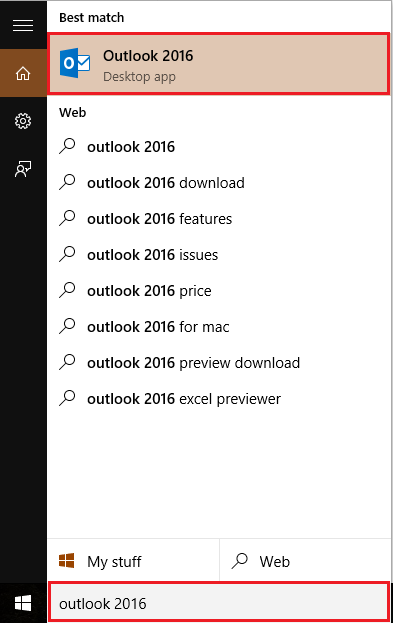
Étape 2:
Si vous n'avez pas configuré votre Outlook 2016 ou si vous l'utilisez pour la première fois, un assistant de configuration s'affiche sur votre écran pour vous demander de configurer votre compte de messagerie.
Pour commencer à configurer Outlook 2016, cliquez sur le bouton «Suivant».
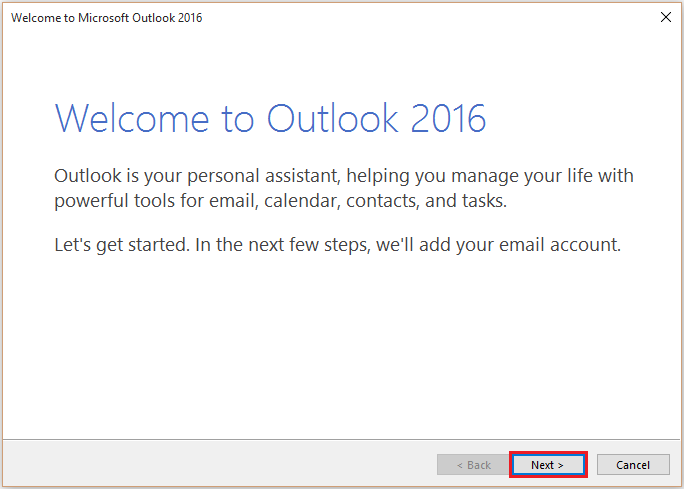
Étape 3:
Sélectionnez le bouton radio «Oui» pour permettre à Outlook de se connecter à un compte de messagerie.
Cliquez sur «Suivant» pour continuer.
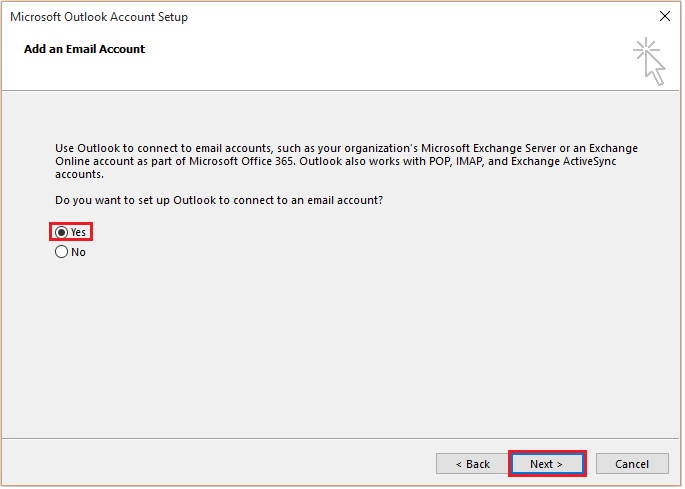
Étape 4:
Entrez un nom pour votre compte de messagerie. Entrez votre adresse e-mail et votre mot de passe dans les cases de ligne de commande fournies.
Après avoir rempli ces détails, cliquez sur «Suivant» pour continuer.
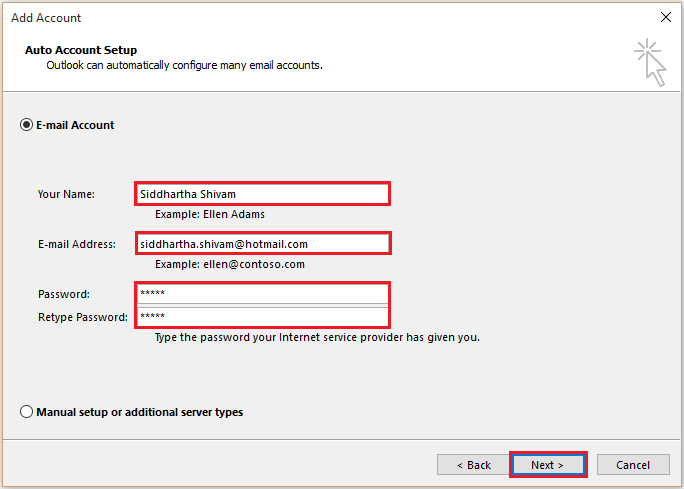
Remarque: Si vous souhaitez configurer un compte de messagerie POP ou IMAP, sélectionnez le bouton radio "Configuration manuelle ou types de serveurs supplémentaires", puis cliquez sur "Suivant" pour le reste du processus.
Maintenant, Outlook 2016 recherchera les paramètres de votre serveur de messagerie en établissant la connexion réseau à votre compte de messagerie.
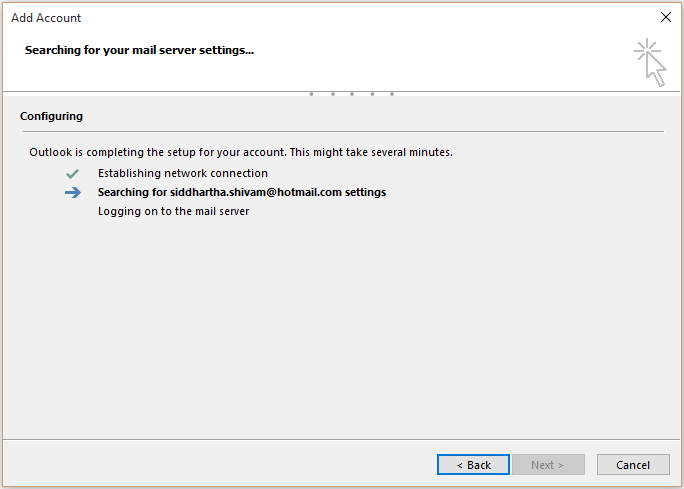
Étape 5:
Dès que l'Outlook 2016 est connecté à votre compte de messagerie, cela vous invite à saisir votre mot de passe de messagerie.
La connexion établie à votre compte de messagerie est un processus crypté. Par conséquent, c'est fiable et sécurisé.
Entrez simplement votre mot de passe et cliquez sur «OK» pour continuer.
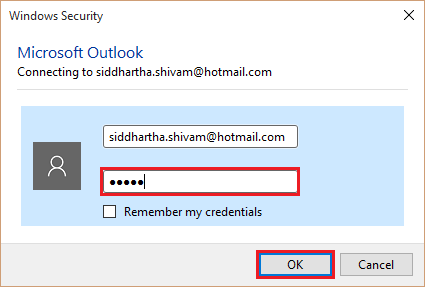
Enfin, le compte de messagerie est établi sur votre Outlook 2016. Vous pouvez accéder à toutes les fonctionnalités et fonctionnalités Outlook 2016 sur votre système.
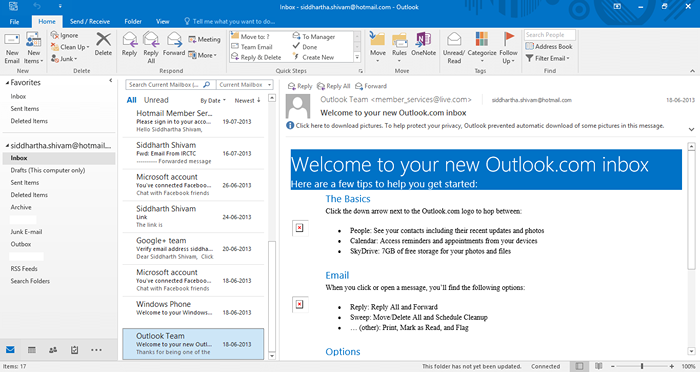
- « Comment ajouter la barre d'outils des liens dans Windows 10
- Comment insérer et redimensionner une table dans Microsoft Word 2016 »

